برنامج VSO ConvertXtoDVD | لتحويل اسطوانات الفيديو DVD
VSO ConvertXtoDVD هو برنامج مصمم لتحويل ملفات الفيديو بتنسيقات مختلفة (مثل AVI, MKV, MP4, WMV وغيرها) إلى تنسيق DVD القياسي، مما يتيح لك تشغيلها على أي مشغل DVD منزلي.
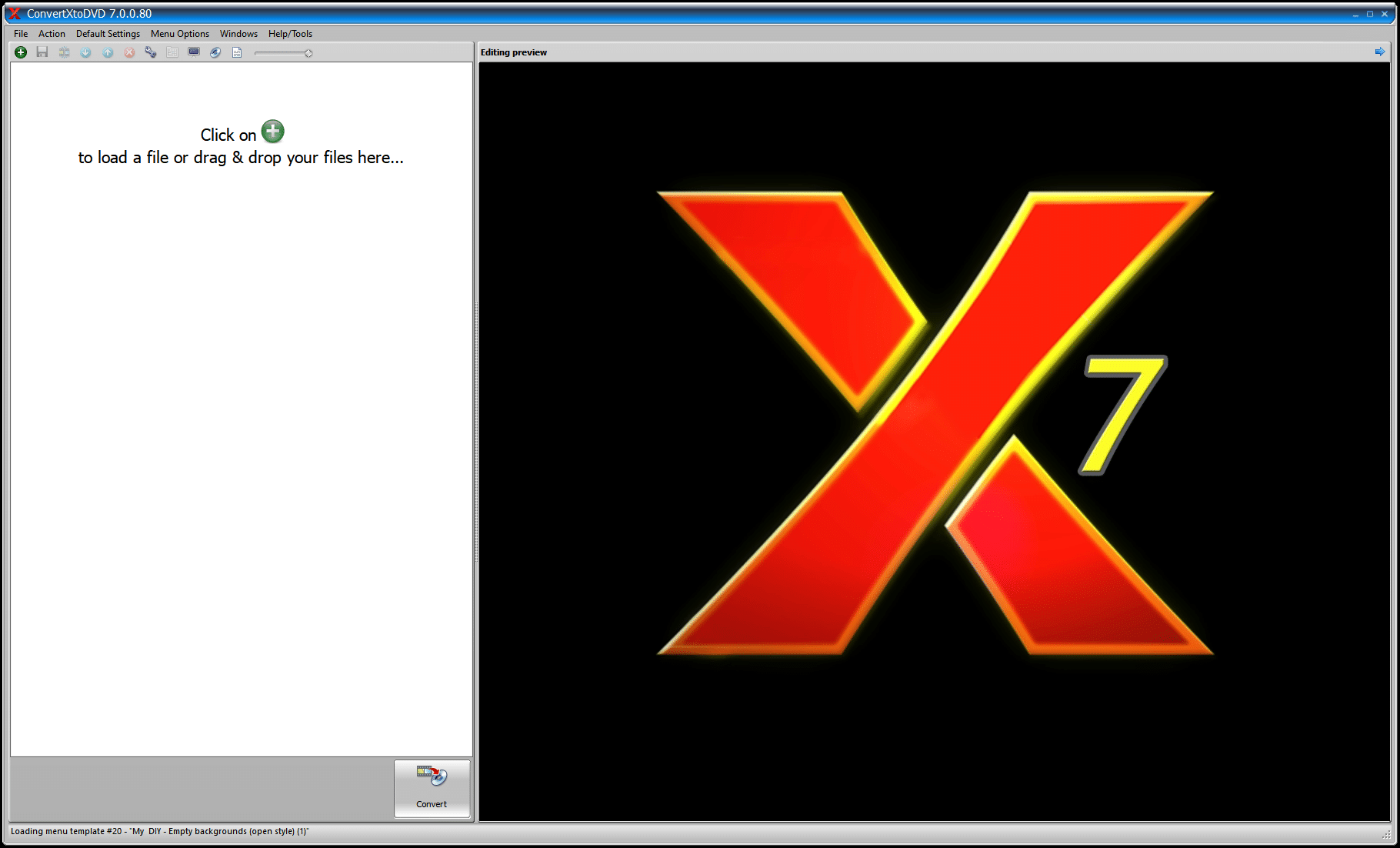
مميزات برنامج VSO ConvertXtoDVD
سهولة الاستخدام:
- واجهة مستخدم بديهية: تصميم بسيط وواضح يجعله سهل الاستخدام للمبتدئين والمحترفين على حد سواء.
- تحويل بنقرة واحدة: يمكن تحويل الفيديو إلى DVD ببضع نقرات فقط، دون الحاجة إلى إعدادات معقدة.
- معاينة في الوقت الفعلي: يتيح لك معاينة مشروع DVD الخاص بك قبل حرقه للتأكد من النتيجة المطلوبة.
دعم واسع للتنسيقات:
- يدعم معظم تنسيقات الفيديو: بما في ذلك AVI, MKV, MP4, WMV, MOV, Xvid, DivX, FLV وغيرها الكثير.
- يدعم تنسيقات الصوت الشائعة: مثل AC3, DTS, MP3, AAC وغيرها.
- يدعم ملفات الترجمة: يمكنك إضافة ملفات ترجمة خارجية بتنسيقات SRT, SUB/IDX, وغيرها.
إنشاء وتخصيص قوائم DVD:
- قوالب قوائم جاهزة: يوفر مجموعة من القوالب الجذابة لقوائم DVD يمكنك استخدامها مباشرة.
- تخصيص كامل للقوائم: يمكنك تعديل الخلفيات، والأزرار، والنصوص، وإضافة صورك وموسيقاك الخاصة.
- إنشاء فصول: يمكنك تقسيم الفيديو إلى فصول لتسهيل التنقل أثناء التشغيل.
جودة الفيديو والصوت:
- محافظة على الجودة: يسعى البرنامج للحفاظ على أعلى جودة ممكنة للفيديو والصوت أثناء عملية التحويل.
- تحسين جودة الصورة: يتضمن أدوات لتحسين سطوع وتباين وألوان الفيديو.
- تسوية الصوت: يقوم بتوحيد مستويات الصوت بين المقاطع المختلفة.
خيارات متقدمة:
- تحرير الفيديو الأساسي: قص ودمج وتدوير مقاطع الفيديو.
- تحديد نسبة العرض إلى الارتفاع: يدعم كلاً من 4:3 و 16:9.
- تحويل PAL/NTSC: يمكنك اختيار نظام التلفزيون المناسب لمنطقتك.
- ترميز متعدد المسارات: يدعم ترميز الفيديو والصوت بشكل منفصل.
خيارات الحرق والحفظ:
- حرق مباشر على DVD: يتضمن محرك حرق مدمج لنسخ المشاريع مباشرة على أقراص DVD.
- حفظ كملف ISO: يمكنك إنشاء ملف ISO لنسخه على قرص DVD لاحقًا أو استخدامه مع برامج تشغيل الأقراص الوهمية.
- الحفظ على جهاز الكمبيوتر أو USB: يمكنك حفظ ملفات DVD المهيئة على جهازك أو نقله إلى جهاز تخزين خارجي.
ميزات إضافية:
- إضافة علامة مائية (حقوق النشر): يمكنك إضافة نص أو صورة كعلامة مائية لحماية حقوق الفيديو الخاص بك.
- دعم متعدد النواة: يستفيد من معالجات متعددة النواة لتسريع عملية التحويل.

طريقة تشغيل واستخدام برنامج VSO ConvertXtoDVD
1. إضافة ملفات الفيديو:
- الطريقة الأولى: السحب والإفلات: قم بسحب ملفات الفيديو التي تريد تحويلها إلى DVD وأفلتها مباشرة في نافذة البرنامج الرئيسية.
- الطريقة الثانية: استخدام زر “إضافة فيديو”: انقر على أيقونة علامة الزائد (“+”) أو زر “إضافة فيديو” الموجود في شريط الأدوات. سيفتح لك مربع حوار لتصفح جهاز الكمبيوتر الخاص بك واختيار ملفات الفيديو التي تريد إضافتها.
2. ترتيب ملفات الفيديو (اختياري):
- إذا أضفت عدة ملفات فيديو، يمكنك تغيير ترتيب تشغيلها على قرص DVD عن طريق تحديد الملف والنقر على زري السهمين لأعلى أو لأسفل في شريط الأدوات.
- يمكنك دمج عدة ملفات فيديو لتشغيلها كوحدة واحدة دون الرجوع إلى القائمة الرئيسية، وذلك بتحديد الملفات والنقر على زر “دمج”.
3. تحرير الفيديو (اختياري):
- حدد ملف الفيديو الذي تريد تعديله وانقر على زر “تحرير”. ستظهر لك خيارات التحرير الأساسية مثل:
- القص: لتحديد جزء معين من الفيديو.
- الدمج: لدمج عدة مقاطع فيديو (يمكنك أيضًا دمجها من النافذة الرئيسية).
- التدوير: لتدوير الفيديو بزوايا مختلفة.
- تعديل الألوان: لضبط السطوع والتباين والألوان.
4. إضافة الترجمة (اختياري):
- إذا كان لديك ملف ترجمة خارجي (مثل SRT)، يمكنك إضافته إلى الفيديو المحدد عن طريق النقر بزر الماوس الأيمن على الفيديو واختيار “إضافة ملف ترجمة” وتحديد ملف الترجمة.
- يمكنك تخصيص مظهر الترجمة (الخط، اللون، الحجم، الموضع) من نافذة “خيارات الترجمة”.
5. إنشاء قائمة DVD (اختياري):
- انقر على علامة التبويب “قائمة DVD” في الجزء السفلي من النافذة.
- اختيار قالب: يمكنك اختيار أحد القوالب الجاهزة من القائمة المنسدلة.
- تخصيص القائمة: يمكنك تغيير خلفية القائمة (صورة أو فيديو)، وإضافة موسيقى خلفية، وتعديل النصوص والأزرار، وإضافة صورك الخاصة.
- إنشاء فصول: يمكنك تقسيم الفيديو إلى فصول لتسهيل التنقل أثناء المشاهدة. يمكنك إنشاء فصول تلقائيًا كل بضع دقائق أو يدويًا في نقاط محددة.
6. إعدادات الإخراج:
- انقر على علامة التبويب “خيارات التحويل”.
- تحديد مجلد الإخراج: اختر المجلد على جهاز الكمبيوتر الخاص بك حيث سيتم حفظ ملفات DVD المهيئة (مجلد VIDEO_TS).
- تحديد معيار الفيديو: اختر “PAL” إذا كنت في منطقة تستخدم نظام PAL (مثل معظم دول أوروبا والشرق الأوسط)، أو “NTSC” إذا كنت في منطقة تستخدم نظام NTSC (مثل أمريكا الشمالية واليابان). غالبًا ما يتم تحديد هذا تلقائيًا بشكل صحيح.
- تحديد نسبة العرض إلى الارتفاع: اختر “16:9” للشاشات العريضة أو “4:3” للشاشات القياسية.
- إعدادات متقدمة (اختياري): يمكنك ضبط إعدادات ترميز الفيديو والصوت والجودة إذا كنت مستخدمًا متقدمًا.
7. بدء التحويل والحرق:
- التحويل فقط: إذا كنت تريد فقط إنشاء ملفات DVD على جهاز الكمبيوتر الخاص بك دون حرقها على قرص، انقر على زر “تحويل”.
- التحويل والحرق على DVD:
- تأكد من إدخال قرص DVD فارغ وقابل للكتابة في محرك الأقراص الخاص بك.
- انقر على زر “تحويل + حرق”.
- ستظهر نافذة تعرض تقدم عملية التحويل والحرق. قد تستغرق هذه العملية بعض الوقت حسب حجم الفيديو وجودة الإخراج التي اخترتها وسرعة جهاز الكمبيوتر الخاص بك.
8. الانتهاء:
- بمجرد انتهاء العملية، ستظهر رسالة تفيد بنجاح التحويل والحرق.
- إذا قمت بالحرق على DVD، يمكنك الآن إخراج القرص وتشغيله على أي مشغل DVD منزلي.
- إذا قمت بالتحويل فقط، يمكنك العثور على ملفات DVD المهيئة في مجلد الإخراج الذي حددته، ويمكنك نسخها على قرص DVD لاحقًا باستخدام برنامج نسخ أقراص DVD آخر أو باستخدام خيار “حرق مشروع موجود” في VSO ConvertXtoDVD.
نصائح إضافية:
- المعاينة: استخدم نافذة المعاينة في أي وقت للتحقق من شكل الفيديو والقوائم والترجمة قبل بدء التحويل أو الحرق.
- التحقق من مساحة القرص: تأكد من أن لديك مساحة كافية على القرص الصلب ومحرك أقراص DVD قبل البدء.
- تجربة الإعدادات: إذا لم تكن متأكدًا من أفضل الإعدادات، يمكنك تجربة بعض الخيارات المختلفة مع مقاطع فيديو قصيرة لمعرفة النتيجة التي تفضلها.
متطلبات تشغيل برنامج VSO ConvertXtoDVD
الحد الأدنى من المتطلبات:
- نظام التشغيل:
- Windows 7 (32 أو 64 بت)
- Windows 8 (32 أو 64 بت)
- Windows 8.1 (32 أو 64 بت)
- Windows 10 (32 أو 64 بت)
- Windows 11 (32 أو 64 بت)
- قد تعمل الإصدارات الأقدم من Windows مثل XP و Vista، لكنها لم تعد مدعومة بشكل رسمي.
- المعالج: Intel Pentium III أو AMD Athlon XP (أو ما يعادلهما). يوصى بمعالج Intel Pentium 4 أو AMD Athlon XP أو أحدث للحصول على أداء أفضل.
- ذاكرة الوصول العشوائي (RAM): 512 ميجابايت لنظام التشغيل Windows 2000 أو XP، و 1 جيجابايت لنظام التشغيل Windows Vista أو أحدث. يوصى بـ 2 جيجابايت أو أكثر للحصول على أداء أفضل، خاصة مع مقاطع الفيديو عالية الدقة.
- بطاقة الرسومات: بطاقة رسومات AGP/PCI تدعم DirectX 9.0c أو أحدث (DirectX 10 لويندوز Vista).
- بطاقة الصوت: بطاقة صوت PCI 16 بت.
- مساحة القرص الصلب: على الأقل 4.3 جيجابايت من المساحة الحرة لتخزين ملفات DVD المؤقتة والنهائية. يوصى بوجود مساحة أكبر حسب حجم الفيديو الذي تقوم بتحويله.
- ناسخ أقراص DVD: ناسخ أقراص DVD مع أحدث البرامج الثابتة (Firmware) الصادرة من الشركة المصنعة إذا كنت ترغب في حرق أقراص DVD مباشرة.
المتطلبات الموصى بها:
- نظام التشغيل: أحدث إصدار من Windows 10 أو Windows 11 (64 بت) للحصول على أفضل توافق وأداء.
- المعالج: Intel Core 2 Duo أو AMD Athlon 64 X2 أو أحدث. يوصى بمعالج Intel Core i3/i5/i7 أو AMD Ryzen للحصول على تحويل أسرع.
- ذاكرة الوصول العشوائي (RAM): 2 جيجابايت أو أكثر. يوصى بـ 4 جيجابايت أو أكثر للتعامل مع مقاطع الفيديو عالية الدقة وعمليات التحويل المتعددة بكفاءة.
- بطاقة الرسومات: بطاقة رسومات حديثة تدعم DirectX 9.0c أو أحدث مع ذاكرة مخصصة.
- مساحة القرص الصلب: 10 جيجابايت أو أكثر من المساحة الحرة لتوفير مساحة كافية لملفات الفيديو المؤقتة والنهائية.
- ناسخ أقراص DVD: ناسخ أقراص DVD حديث وعالي الجودة.
ملاحظات هامة:
- كلما كانت مواصفات جهاز الكمبيوتر الخاص بك أعلى من الحد الأدنى، كان أداء البرنامج أفضل وكانت عملية التحويل أسرع وأكثر سلاسة.
- إذا كنت تعمل مع مقاطع فيديو عالية الدقة (HD) أو كنت تخطط للقيام بمهام متعددة أثناء التحويل، فإن تلبية المتطلبات الموصى بها سيحسن تجربتك بشكل كبير.
تابعنا دائماً لتحميل أحدث البرامج من موقع شرح PC













